海外在住でiPhone/iPad/iPod Touchの日本のアプリを購入する方法
ステップ3.iTunes「日本」用のアカウントでサインインする
iPhoneのホーム画面で「Settings」をタッチし、
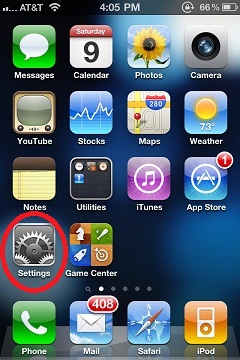
「Store」をタッチし、
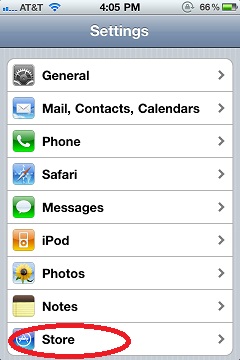
「Sign In」をタッチし、
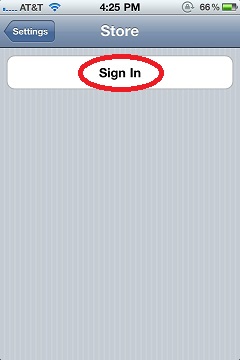
「Use Existing Apple ID」をタッチし、
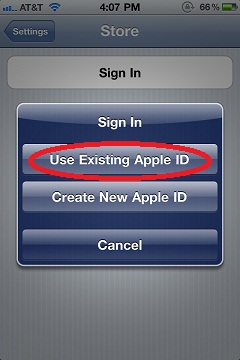
新しいiTunes「日本」用のID(Eメールアドレス)とパスワードを入力し、「OK」ボタンをタッチします。
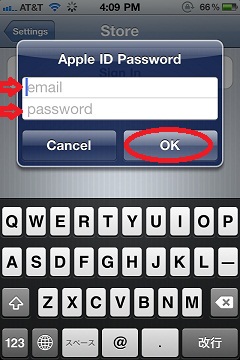
サインインしたiTunes「日本」用のID(Eメールアドレス)が表示されます。
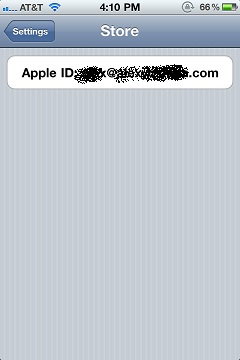
ホーム画面に戻り、AppStoreを起動します。
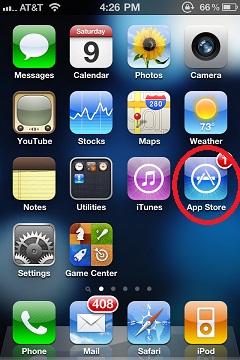
iTunes「日本」用のアカウントでサインインしたので、AppStoreは自動的に「日本円」で表示されます。
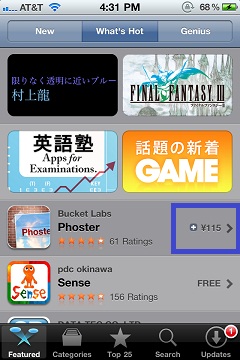
検索(Search)で日本語をキーワードに入力すれば、「日本」のアプリが表示され、ダウンロードできます。
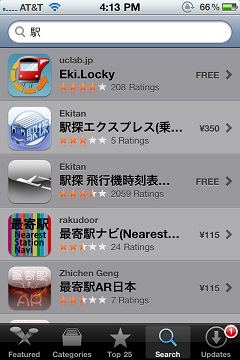
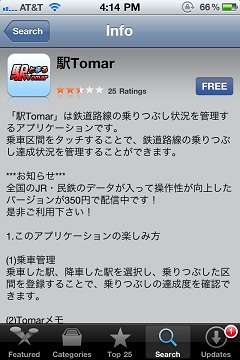
iTunes「日本」用のアカウントでサインインしたので、iTunesも起動すると自動的に「日本語」で表示され、「日本」の音楽が表示されます。
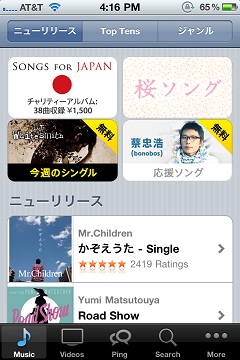
だたし、音楽はすべて有料なので、ダウンロードする場合には「日本」で発行されたクレジットカードを登録するか、「日本」で入手した円建てのiTunesカードの番号が必要です。アメリカのクレジットカードや、アメリカで購入したドル建てiTunesカードの番号では、「日本」を住所にして登録したiTunes「日本」用のアカウントでは使用できません。
※PC/Macの場合は、iTunesを起動し、画面のトップメニューから「Store⇒Sign In」をクリックします。
ステップ4.iTunesアカウントの切り替え
iTunes「日本」とiTunesアメリカのアカウントの切り替えは、「Settings(設定)⇒Store(Store)」で、まず、現在サインインしているアカウントをサインアウトし、別のアカウントでサインインすることによって、可能です。
iTunes「日本」のアカウントでサインインすれば、自動的にAppStoreは日本円で表示され、「日本」でしかダウンロードできないアプリが、ダウンロードできます。iTunesも、「日本」でしかダウンロードできない音楽(邦楽)が表示されます。
AppStoreやiTunesの国の変更をする必要はありません。
iTunes「日本」のアカウントを登録したときの住所(国名)で、AppStoreやiTunesの言語や貨幣単位が自動的に「日本」に変わります。
同じく、iTunesアメリカのアカウントでサインインすれば、自動的にAppStoreはUS$で表示され、アメリカでしかダウンロードできないアプリが、ダウンロードできます。iTunesも、アメリカでしかダウンロードできない音楽(洋楽)が表示されます。
この時も、AppStoreやiTunesの国の変更をする必要はありません。
iTunesアメリカのアカウントを登録したときの住所(国名)で、AppStoreやiTunesの言語や貨幣単位が自動的にアメリカに変わります。
なお、一旦アプリや音楽をダウンロードしてしまえば、アプリを実行したり音楽を再生するときのiTunesアカウントは、どこの国のアカウントでサインインしていても、構いません。
つまり、「日本」のアプリを実行(音楽を再生)する時に、「Settings(設定)⇒Store(Store)」のサインインはiTunesアメリカのアカウントでサインインしていても構いません。
アメリカのアプリを実行(音楽を再生)する時に、「Settings(設定)⇒Store(Store)」のサインインはiTunes「日本」のアカウントでサインインしていても構いません。
現在サインインしているiTunes/AppStoreのアカウントが大事なのは、ダウンロードする時と、以下に説明する「アプリをアップグレードする時」だけなのです。
ステップ5.アプリをアップグレードする時の注意
アップル社のiTunes/AppStoreサーバーには、どのログイン名(サインイン名、Apple ID)のユーザーが、どのアプリを購入したかが、記録されています。
アプリをアップデートする場合は、そのアプリを購入したサインイン名でiPhone/iPad/iPod Touchにサインインしていないと、またはPC/MacのiTunesにサインインしていないと、そのアプリはアップデートできません。
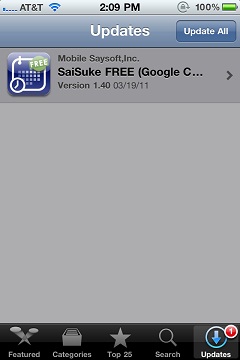
したがって、2つ、またはそれ以上のサインイン名で購入したアプリがiPhone/iPad/iPod Touchに混在している場合は、それぞれ別々のサインインIDでサインインし直して、2回に分けてアップデートを実行する必要がある場合があります。
また、特にPC/MacのiTunesでは、現在サインインしているアカウントで購入したアプリのアップデートの有無のみしか画面に表示されないこともあります。
具体的に書くと、アプリ「A」「B」「C」がiTunesアメリカのIDで購入したものとし、アプリ「い」「ろ」「は」がiTunes「日本」のIDで購入したものとします。
現在の「Settings(設定)⇒Store(Store)」のApple ID欄がiTunesアメリカのIDの場合は、AppStoreの「A」「B」「C」のみが更新できます。
アプリ「い」「ろ」「は」に更新があった場合は、「Settings(設定)⇒Store(Store)」のApple ID欄をタッチし、一旦、iTunesアメリカのIDをサインアウトし、iTunes「日本」のIDでサインインし直し、AppStoreを起動して、もう一度、アプリのアップデート(Updates)を行います。
つまり、2つ以上のIDで購入したアプリが混在している場合は、アプリの更新はそれぞれのiTunesアカウントIDでサインインし直して、別々に行う必要がある、ということです。
アプリのアップデート中に、以下のようなパスワード入力画面が出てくることがあります。
この画面が出たときに、「Settings(設定)⇒Store」でサインインしているiTunes(Apple)アカウントIDが同じであれば、このパスワードを入力したときに、このサインインIDで購入したアプリはアップデートされます。
この画面のIDが「Settings(設定)⇒Store」でサインインしているiTunes(Apple)アカウントIDと違う場合は、このパスワードを入力したときに、このポップアップ画面のサインインIDで購入したアプリはアップデートされません。
iTunes(Apple)アカウントIDが違うためにアップデートされなかったアプリがある場合は、「Settings(設定)⇒Store」でサインアウト/別のIDでサインインをし直し、別々にアップデートするのが、確実です。
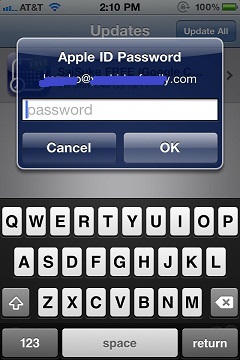
なお、iTunesアカウントIDが問題になるのは、アプリを初回にダウンロードする時と、その後にアプリを更新(アップデート)するときだけです。
アプリを実行するときには、その時にサインイン中のiPhone/iPad/iPod TouchのiTunesアカウントIDは関係ありません。
こんにちは。アメリカ在住でアメリカのアップルアカウントとiCloudを持っています。このアメリカのiCloudは日本のアップルにサインインした時にも有効でその時に撮った写真なども自動で保存されてしまうのでしょうか?その場合はその保存された写真などは、どこに保存されたのでしょうか?iCloudはアメリカしか契約していないです。今回iphone6s初期化した後に、アップル日本にサインインして日本のアプリを有効化(雲マークがついていたので)した後にサインアウト。そしてアメリカのアップルにサインインしたらiCloudにあるはずの電話リストの名前が全部消えてしまったのですが、もう一度初期化すると良いでしょうか?どうすれば良いでしょうか?本当に困っているので助言頂けると助かります。?
A Yoshida 返信:
2018年10月6日 8:01 PM
同じ端末でもiCloudのサインインアカウントと、AppStoreのサインインアカウントを、別々のアカウントを同時に一つの端末で使用できるのですよ。普通、iCloudのアカウントは変えないで(常時どちらか一方にサインインしたままにして)、AppStore(またはiTunes)のアカウントだけを日米切り替えます。
ikoさんの場合、iCloudのアカウントは常にアメリカのアカウントでサインインしてください。
そして、AppStoreまたはiTunesのアカウントだけ日米必要に応じて変更すること。
写真や電話リスト、サファリのブックマーク、Notes、などは、iCloudのサインインしたアカウントに同期されます。
アメリカアカウントでiCloudにサインインすれば、元に戻るでしょう。
お返事ありがとうございます。
つねにiCloudのアカウントは常にアメリカのアカウントでサインインする事というシークレットチップありがとうございます?
昨夜ここへメッセージを書いて、一晩マックに繋げていたらデーターが元に戻っていました!ここへメッセージを書きこみをした時は、アメリカアカウントでiCloudにサインインした後にデーターが全て消えてしまった状態だったのでとても焦っていました。日本アカウントをサインアウトした時にマージ(同期?)しますかのYESをクリックしたのを覚えています。
iCloudのアカウントにサインインしたまま米国アップルのサインアウトはどうやって行ったら良いのでしょうか?iCloudは毎月支払いをしている1つだけあると思っていましたが、日本にも存在するんですね。セッティングの画面の上の名前の部分をクリックしてサインアウトするとiCloudとアップル同時にサインアウトされてしまっていると認識しているのですが、アップルアメリカのEメールアドレスを変えると同時にiCloudのEメールアドレスも変わってしまいます。アップルiDとiCloudiDは違うiDをお勧めしますか?もしYoshida様が書かれたブログの中で説明があれば参考にさせて頂きたいです!
A Yoshida 返信:
2018年10月9日 10:04 AM
「設定(Settings)」で一番上のIDをタップすると、次の画面で
– iCloud
– iTunes & App Store
– Share My Location
– Family Sharing
と項目がありますね。「iTunes & App Store」をタップして、次の画面で「Apple ID」をタッププすれば、iTunesとApp StoreのIDだけサインアウトし、別のアカウントでサインインできます。この時、iCloudのアカウントは変わらず、そのままです。
同じことは、AppStore(またはiTunes)アプリをタップし、右上の「丸の中に、人の影」のアイコンをタップし、次の画面で一番上のIDをタップすれば、AppStoreのIDだけサインアウトし、別のアカウントでサインインできます。この時、iCloudのIDは変わりません。
ご丁寧にありがとうございます!